Las diversas funciones que permite WhatsApp optimizan el tiempo de los usuarios mientras hacen uso de esta aplicación. Guardar estados de la app que los usuarios comparten a diario solo era posible a través de ‘screenshots’, o por medio de aplicaciones adicionales.
PUBLICIDAD
Sin embargo, los tiempos han cambiando. Ahora la aplicación sigue mejorando en ‘pro’ de sus consumidores.
Es por ello que te enseñamos cómo guardar Estados de WhatsApp sin usar aplicaciones que necesiten ingresar a tu app de mensajería instantánea. Solo deberás seguir algunos pasos y configurar, en tu celular, el administrador de archivos.
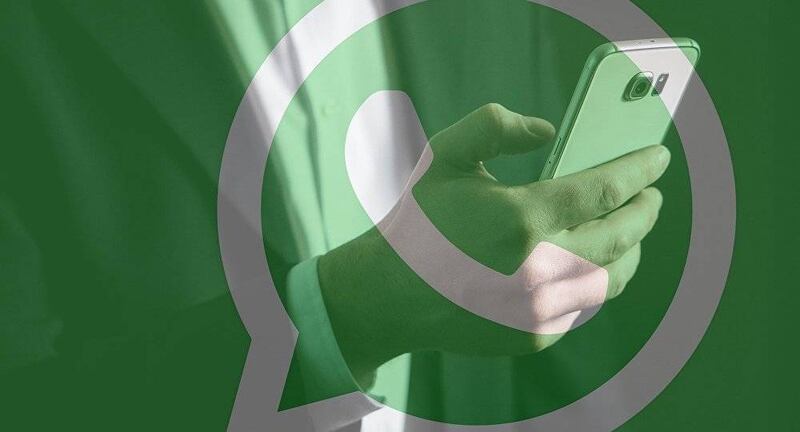
Al menos en Ecuador, la función de publicar y mirar estados desde WhatsApp es más que recurrente. Los usuarios utilizan esta función sobre todo en momentos de ocio.
Mirar estados y publicarlos es hasta ahora una de las acciones más utilizadas, por lo que a los amantes de esta entretenida función les encantará activar la función desde sus celulares.
Como ya se sabe, los estados WhatsApp duran 24 horas publicadas y a la vista de los demás contactos. Al igual que Instagram, en esta aplicación para poder obtener los estados de las demás cuentas se debe descargar una aplicación que se encargue de guardar todo lo que ves en los ‘Stories’.
En WhatsApp, en cambio, todas las acciones que se realicen dentro de la aplicación se guardan de forma automática en los dispositivos.
PUBLICIDAD
Por esto, cuando necesites volver a publicar un estado que ya fue publicado o alguno que otros usuarios han subido, debes entrar a la configuración de los archivos.
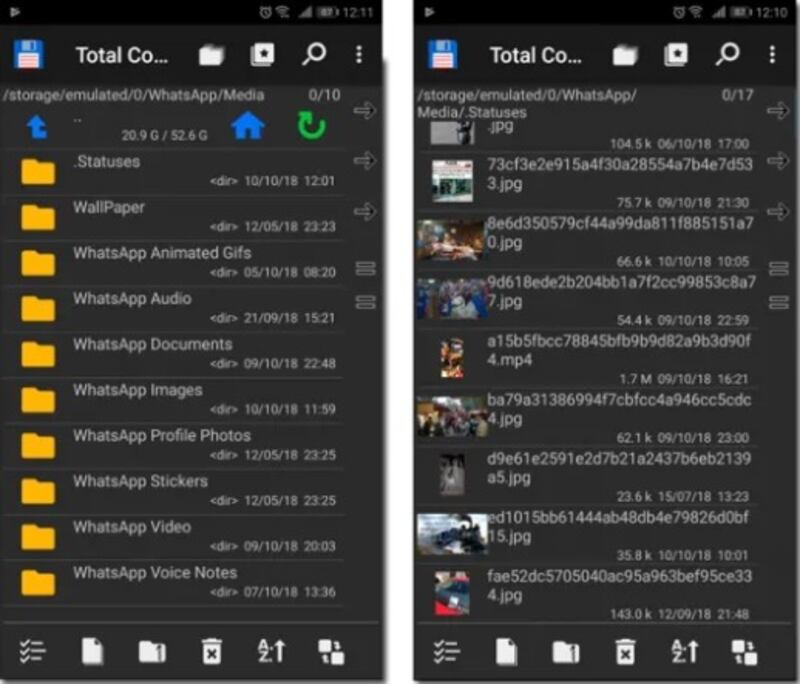
Pasos para activar la función ‘Guardar Estados’ (imágenes y vídeos)
- Ingresa a las carpetas de almacenamiento de los smartphones, en donde se descargan todos los archivos. (Abre el administrador de archivos de tu celular. Por defecto debería llamarse «Mis Archivos» o «Archivos«)
- Accede a los ajustes de tu explorador de archivos y activa la opción de «Mostrar archivos ocultos«.
- Ingresa a la carpeta única de «WhatsApp«.
- Después ve a la carpeta «Media«.
Atención a los siguientes pasos
En este punto, de las indicaciones encontrarás algunas carpetas que te permiten ver todo lo que hasta el momento has hecho en tu aplicación. Imágenes, audios, vídeos, estados, chats, entre otros.
- Busca la carpeta carpeta oculta: «Statuses« e ingresa en esta.
- Dentro de la carpeta tendrás acceso libre a todos los Estados de imagen y foto de tus contactos en WhatsApp. (Todo lo que podrás ver son los estados abiertos en cualquier momento, desde la app)
- Selecciona los estados de tu interés ( te recomendamos que lo hagas todos al mismo tiempo).
- Muévelos a una carpeta visible dentro de tu celular, que tenga la facilidad para que tu los puedas encontrar y utilizarlos en cualquier momento y WhatsApp no lo borre, en alguna de sus actualizaciones.
- Listo, cuando termines de hacerlo, vuelve a tu aplicación de WhatsApp y vuélvelos a publicar si así lo deseas.

Debes tener en cuenta que muchas veces y por error de la misma aplicación, los estados de textos no se quedan guardados en la carpeta oculta «Statuses«.
Por lo que te recomendamos, un método infalible para que ningún estado pase por alto dentro de tu celular. ‘Captures’ o ‘ Screenshots’, este método podrá captar toda la pantalla activa en ese momento y después, si gustas puedes editarlo, para que lo publiques en tus estados de WhatsApp.
Ahora, ya puedes disfrutar de otra función de la aplicación que seguro te permitirá ver todo lo que tus amigos comparten día día.

